 Poser覚書 | 3DCGソフト Poser Pro 11の使い方
モデリングが苦手でも美しい3DCGを楽しめる画期的なソフトPoser(読み方はポーザー)に関する覚書です。
Poser覚書 | 3DCGソフト Poser Pro 11の使い方
モデリングが苦手でも美しい3DCGを楽しめる画期的なソフトPoser(読み方はポーザー)に関する覚書です。
modo初級チュートリアルの鉛筆作りの続き。使いやすい、とは言ってもやはりある程度は試行錯誤が必要だ。うーむ、 modo と言えども甘くない。
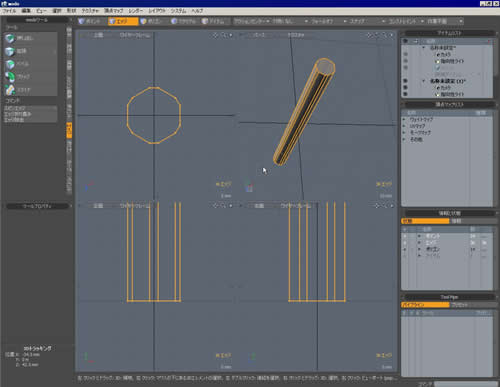
とりあえず鉛筆本体(木の部分)が出来て、「削れた部分」を作ると、チュートリアルムービーの解説係のおっさんは言っている。
そして、「新規レイヤーを作ってぇー」と言いながら、なんだか画面をこちょこちょっとやって先に進めようとしている。ままま待ってくれ、どこをクリックするとかそういうふうに教えてくれ。しかし、おっさんは無情にも説明をがんがん進めていく。ちくしょう。しょうがない、調べよう。
調べた結果、おっさんがこちょこちょっとやってた「新規レイヤーの作り方」がこれだ。
まず、画面右上の「アイテムリスト」に注目。
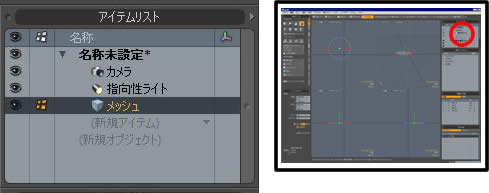
なんか、カメラとかライトとかメッシュとか表示されてるね、程度のことがわかったら先に進もう。
■画面上部のメインメニューから形状→「新規レイヤー」を選択するか、キーボードの「N」を押す
そして、再度、画面右上の「アイテムリスト」を見てみよう。

「メッシュ」が「メッシュ(1)」に変わり、さらに「メッシュ(2)」というのが増えている。この「メッシュ(2)」が、今の手順で追加された「新規レイヤー」ということなのだ。たぶん。
そして、チュートリアルでは「鉛筆本体」を線画にするためにどこかをクリックしているようだが、何もしなくても下図のように自動的に線画になった。チュートリアルのときに使ったバージョンと私が使っているバージョン(modo202)が微妙に違うとかそういうことなのかも知れない。深く考えず、先に進めよう。
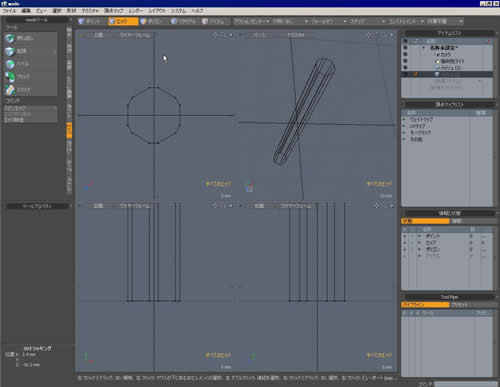
▲自動的に線画になった。
よし、これでおっさんの説明に再び追いついた。けど、なにやら様子がおかしい。おっさんは「鉛筆の削れた部分を作る」と言いながら、なんだか変な形状のものを作るのだ。
しばらく見ていて、ようやく理解できた。直接「削れた部分」を作るのではなく、鉛筆本体と「減算合成」(ブーリアン?)するための補助形状っぽいのを作っていたのだ。ああ、驚いた。そして、補助形状は、まず二次元の形状を作って、それを「回転体」にして作るようだ。まずは、二次元の形状を作るために「ペンツール」というものを使う。
■画面左の「modoツール」の「ポリゴンタブ」をクリック
■「modoツール」の「ペン」をクリック
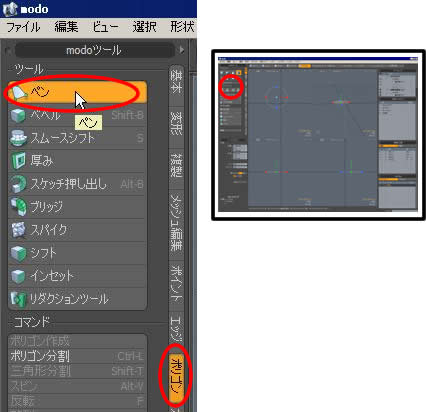
おっさんは、3つの角が正確に90°になっている五角形をさらっと作った。待って待って待って。フリーハンドで3つの角を90°にするのはとても難しい。精密なマウスさばきが必要になるのだ。ちくしょう、おっさんめ。またしてもこっそりと何かワザを使っているに違いない。
それ以前に、「順に作成したポイントでポリゴンを作る」という設定にしておこう。ペンツールにはいくつかモードがあり、適当にいじりまわしたりするとその設定がリセットされずにそのままになっているのだ。ペンツールに限らず、modoでは各種ツールを呼び出すと前回と同じ設定になっていることがほとんど。これはこれで都合がいいのだが、チュートリアルをやってるときは困るのだ。チュートリアルのおっさんと同じ設定になっていてほしいのだ。念のため、ペンツールの設定を確認しておこう。
■ツールプロパティの「種別」がポリゴンになっているのを確認。なっていなかったら「ポリゴン」に変更する。
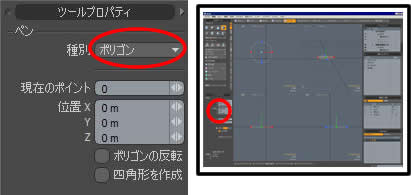
「現在のポイント」「位置XYZ」は点を作成するたびに変わっていく。点は、あとから値を入力して変更することが可能だ。つまり、ここの値をいじれば角を正確に90°にすることが出来るのだが、チュートリアルのおっさんはそんなことをやっていない。また、「四角形を作成」にチェックが入っていたりすると動作が変わってくるのでオフにしておこう。
チュートリアルムービーを観察してやっとわかったのだが、チュートリアルのおっさんはどうやら「グリッドスナップ」という設定をしているようなのだ。これは設定した間隔でしか点を作成できなくなる、というもの。グリッドサイズを1mmに設定すると、1mm間隔でしか点を作成できなくなるのだ。これを設定しておけば、角が正確に90°の五角形もわりと簡単に作れるというわけだ。
■画面上部の「スナップ」の横にある▼をクリック
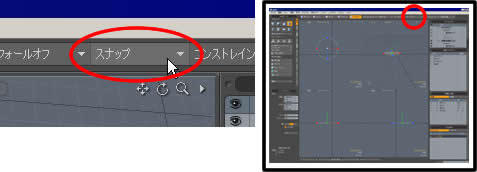
■ポップアップメニューが出てくるので、「グリッド」を選択

すると、ツールプロパティのところに「グリッドスナップ」というのが現れる。
■グリッドサイズを1mmに変更
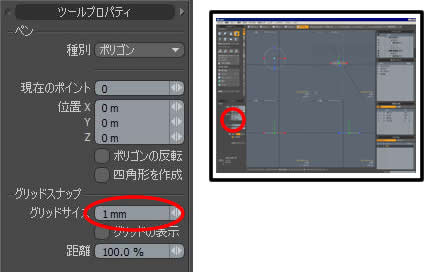
よし、これでチュートリアルのおっさんと全く同じ設定になったはずだ。
■「正面」のビューポートに5つ点を作成して図形を描く。
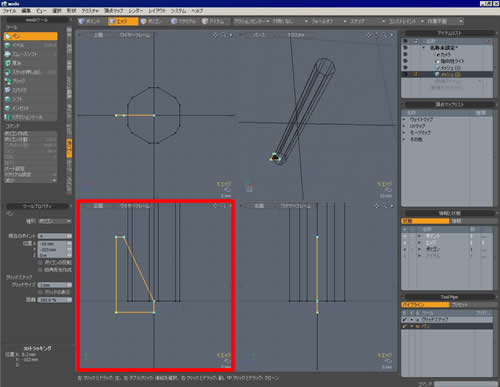
拡大するとこんな感じ。
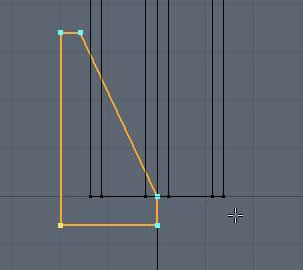
なお、すでに作成した点の上にマウスカーソルを移動させてドラッグすると、点を移動させることができる。「スナップ」も効いているので簡単にこの図形が作れることだろう。
続いて、チュートリアルのおっさんは回転体を作るのだが、ここでもおっさんは手順を省略しまくり。「『複製』の『回転体』を使って、えー、回転体を作成します。…ハイ」と、さらりと言っているが、おっさんの操作する画面にはアクションアクシスだのアクションセンターだのが既に設定されているのだ。またしても、おっさんにしてやられた。
まずは、先ほど作った形状を「ポリゴン」として選択する。
■画面上部の「ポリゴン」をクリック
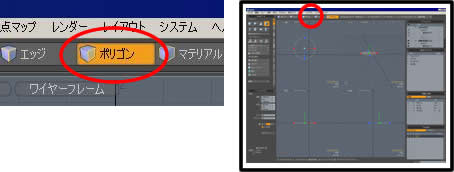
スペースキーを何度も押すか、キーボードの「3」を押してもOK。
■先ほど作った五角形を選択
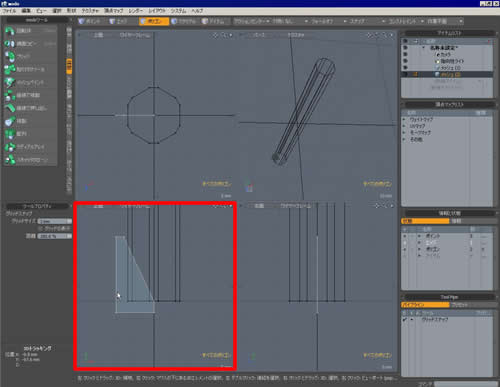
「上面」のビューポートで操作すると選択しやすいと思う。五角形の境界線付近にマウスカーソルを持って行くと五角形が白く反転するのでクリックすればオレンジ色になり、選択状態となる。何故か、五角形の中央付近だと反転しなかった。謎である。
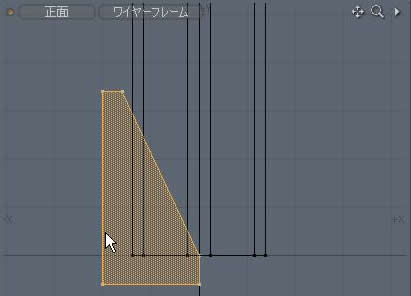
▲オレンジ色になり、選択状態に。
■画面左の「modoツール」の「複製」タブをクリック
■「modoツール」の「回転体」をクリック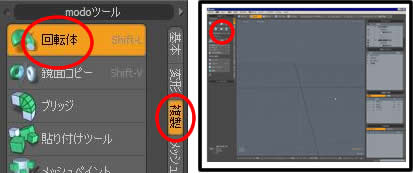
■画面上部の「アクションセンター」をクリック
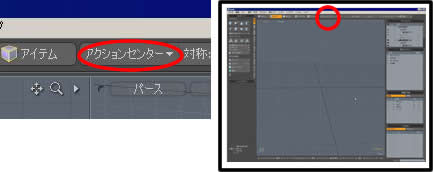
■ポップアップメニューが出るので、「自動」を選択
これで、画面左の「ツールプロパティ」に、「アクションセンター」と「アクションアクシス」が出てくる。
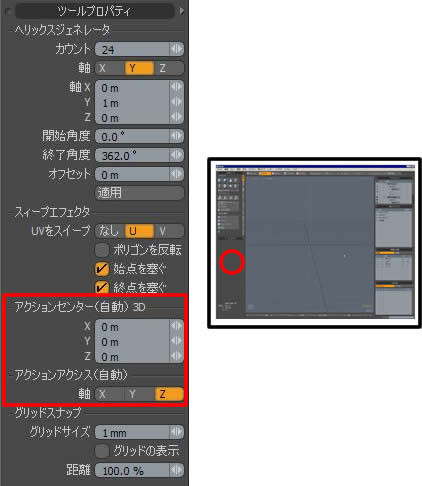
「スィープエフェクタ」というのは最初から出てた。チュートリアルのおっさんの画面には出ていないようなのだが、まあいいか。
■「ツールプロパティ」の「へリックスジェネレータ」のカウント、軸、開始角度、終了角度、オフセットを下記のように設定して「適用」をクリック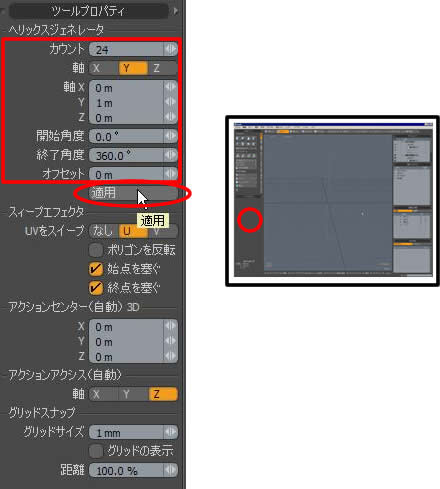
そして、みごと、チュートリアルのおっさんと同じように回転体が出来たのである。
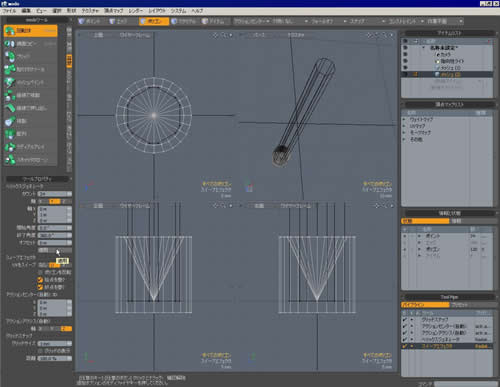
ただ、「アクションセンター」とか「アクションアクシス」はもしかしたら関係ないのかなという気もしている。その後「アクションセンター」を「選択」とかに変えてやってみても同じ結果になったからだ。おっさん、疑ってすまない。
とにかく、これでだいたいチュートリアルの中盤ぐらいにさしかかったと言えるだろう。今日はこのへんでいったん一休みして、 modo初級チュートリアルの鉛筆作りを中断する。
関連:
直感的に操作出来る、アーティスト仕様の3Dモデリングソフトmodo 製品情報